
年会将近,而年会抽奖环节必不可少,但是抽奖系统却还没有。很多企业在年会开始之前必须做出一个高端大气的抽奖系统。这个系统实现的需求很简单,后台可以设置奖品,然后每个参与年会的用户可以获得抽奖资格,可以实时显示奖品和中奖人员。
传统的抽奖箱已经太落后而且太过时了,不仅效率低下而且操作费时费力,使用微管家现场大屏互动平台,可以助力企业制作出高端大气的现场抽奖系统,支持现场参会人员实时签到显示,大屏幕头像滚动抽奖,奖品和中奖人员实时显示在大屏幕上,而且用户手机上可以显示中奖记录,领取奖品时还可以核销。先来看下抽奖效果图:

旋转球体抽奖效果图
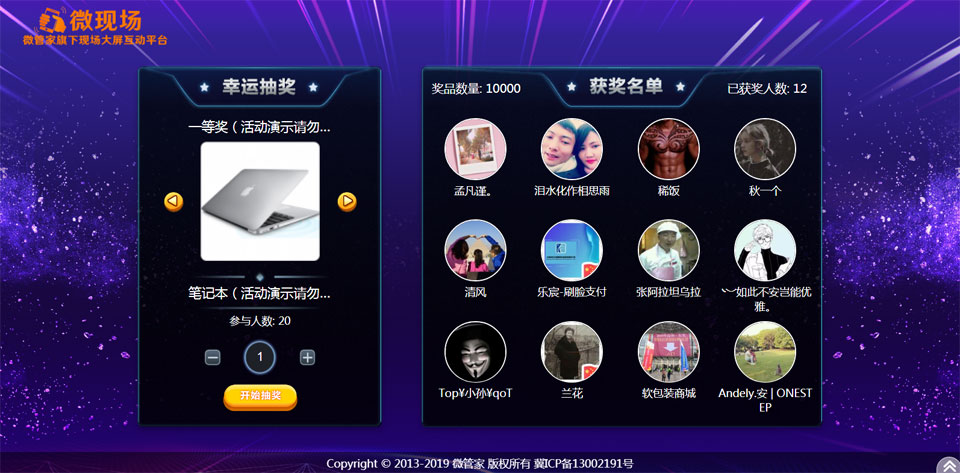
获奖名单实时展示
这么酷炫的抽奖活动是不是马上想要制作呢,下面分享年会抽奖系统怎么做,把最新微信大屏幕年会抽奖系统制作教程分享给大家,希望通过此教程可以让你的年会有个完美的结局。
需要准备工具:现场大屏幕、电脑一台、微管家现场大屏互动平台
第一步、到微管家现场大屏互动平台(http://weixin.gycode.com/wxc/)注册账号,并登录。

第二步、登录微管家现场大屏互动平台后,点击右上角的创建新活动。

第三步、填写微现场活动信息,包括活动主题、活动类型,活动预计人数,活动日期,大屏密码配置后进入活动前需要输入这个密码才能进入活动,如果不设置大屏密码则直接打开微现场活动。活动模式选择系统模式,填写备注,再点击确定创建。


第四步、创建的活动展示如下图:点击功能设置可以配置微现场活动功能

第五步、功能预览及配置微现场的详细功能:签到、3D签到、上墙、弹幕、抽奖、红包雨、投票、摇一摇、疯狂数钱、猴子爬树、摇汽车、3D赛马、马拉松、自行车、游泳,点击功能后面的设置即可进入功能设置页面。


第六步、以签到为例子说明下功能怎么设置。点击签到后面的“设置”:

第七步、设置签到详细功能,先设置微信端,如下图:设置手机微信端签到背景图片、是否开启审核,如果开启审核后用户签到了需要到后台审核通过才能在大屏上显示,各项参数配置成后点击保存。

再设置微现场大屏端:设置标题、背景图片、背景音乐。再点击保存

第八步、设置大屏幕抽奖,点击抽奖中的设置。
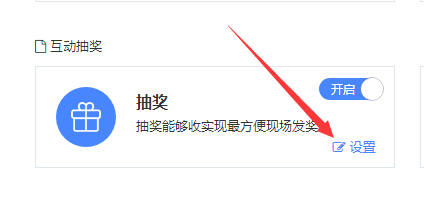
填写好活动参数,大屏标题、大屏背景类型、大屏幕背景图片,可以开启或者关闭音效,最后点击开启,再点击保存。
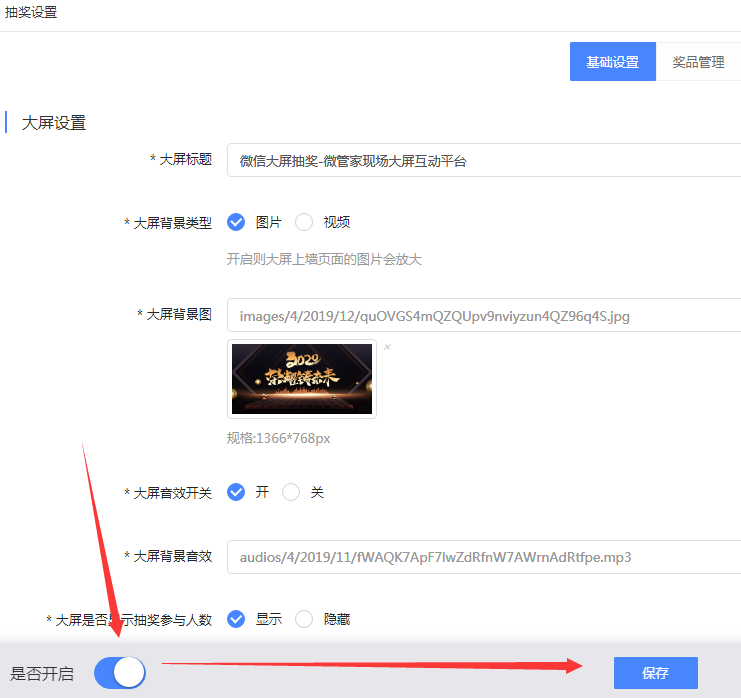
再点击奖品管理,添加或者删除奖品
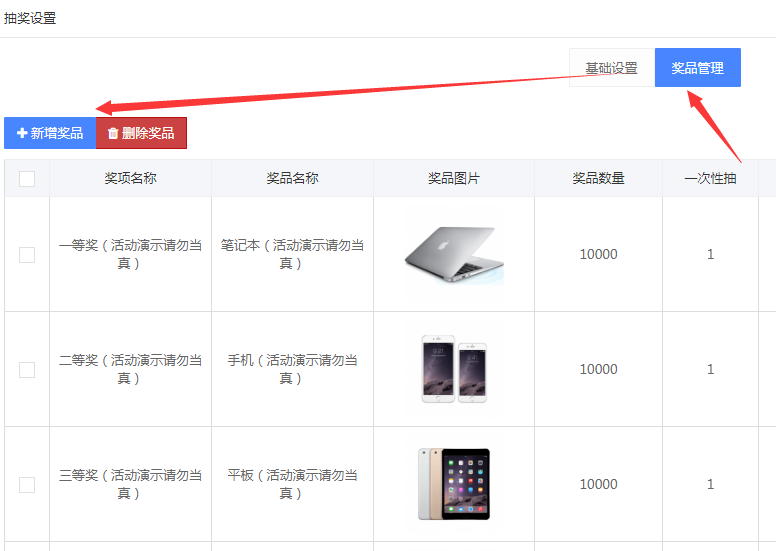
第九步、点击我的活动,再点击创建好的活动后面的查看大屏,进入现场活动展示页面,扫码即可参与活动

活动大屏控制:可以使用鼠标点击底部菜单进行控件,也可以按快捷键进行活动切换。

第十步、活动发布,正式发布活动前是测试活动,点击活动的正式发布,选择好活动正式开始时间,再选择好套餐支付成功即可到时正式开始活动。

微信现场大屏幕互动抽奖实现流程:
现场用户扫码签到,然后进行抽奖,只要参与互动的用户都可以进行头像滚动抽奖。

